电脑win10桌面 Win10如何在两个桌面之间切换
更新时间:2023-09-17 09:43:28作者:xiaoliu
电脑win10桌面,随着科技的不断进步,电脑操作系统也在不断演化,而如今微软的Windows 10操作系统为我们带来了更加便捷的使用体验。其中Win10提供了一个非常实用的功能,即在两个桌面之间切换。这个功能能够让我们更加高效地组织和管理我们的工作和娱乐空间。无论是在工作时需要切换到娱乐桌面,还是在娱乐时需要迅速切换到工作桌面,Win10都能满足我们的需求。接下来让我们一起来探索一下Win10如何实现这一功能吧。
具体方法:
1.我们新建桌面有两种方法,第一种方法就是按“开始+tab”这个组合就可以呼出我们新建桌面的界面。我们直接点击新建桌面就可以建立一个桌面2了
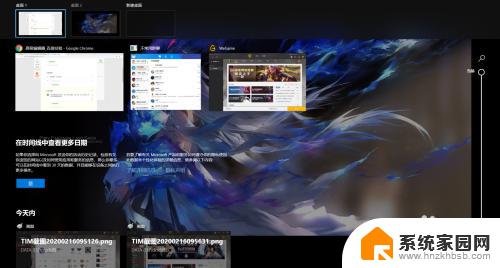
2.如果大家伙觉得上种方法不快捷,不是很方便的话呢。这里有个组合键是“开始+ctrl+d”的三键组合,可以直接新建一个桌面,直接跳到一个新桌面

3.那么我们这些桌面之间的切换大家可以按“开始+tab”呼出新建桌面的界面自行改动,也可以按“开始+ctrl+左右方向键”的组合按顺序左右调换桌面
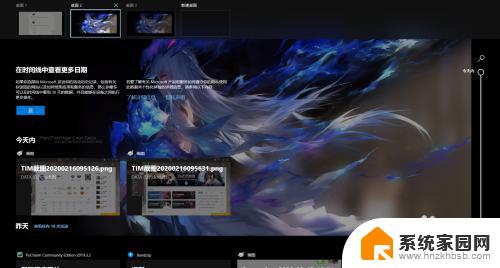
4.如果我们觉得桌面有点多想关闭几个,这里按下“开始+tab”进入界面自行删除即可,或者可以按“开始+ctrl+f4”关闭当前桌面
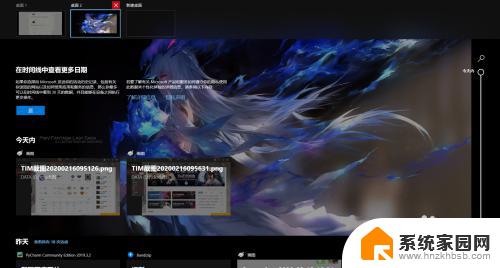
以上是电脑win10桌面的全部内容,如果你遇到了这种情况,你可以按照小编提供的操作步骤进行解决,操作非常简单快速,一步到位。
电脑win10桌面 Win10如何在两个桌面之间切换相关教程
- win10关闭切换桌面 win10如何在两个桌面之间切换
- windows怎么打开桌面 win10怎么在两个桌面之间切换
- win10怎么关闭切换桌面 win10如何切换两个桌面
- win10双桌面切换 win10如何快速切换两个桌面
- win10切换多桌面 win10如何创建多个电脑桌面并实现快速切换
- 电脑怎么打开另一个桌面 win10如何快速切换到另一桌面
- win10 快速切换桌面 win10如何快速切换不同桌面
- 电脑两个桌面怎么删除一个 win10如何删除一个桌面
- win10快速切桌面 win10如何快速切换桌面
- windows换桌面 win10怎样利用桌面预览功能快速切换到另一桌面
- 电脑网络连上但是不能上网 Win10连接网络显示无法连接但能上网的解决方法
- win10无线网密码怎么看 Win10系统如何查看已连接WiFi密码
- win10开始屏幕图标点击没反应 电脑桌面图标点击无反应
- 蓝牙耳机如何配对电脑 win10笔记本电脑蓝牙耳机配对方法
- win10如何打开windows update 怎样设置win10自动更新功能
- 需要系统管理员权限才能删除 Win10删除文件需要管理员权限怎么办
win10系统教程推荐
- 1 win10和win7怎样共享文件夹 Win10局域网共享问题彻底解决方法
- 2 win10设置桌面图标显示 win10桌面图标显示不全
- 3 电脑怎么看fps值 Win10怎么打开游戏fps显示
- 4 笔记本电脑声音驱动 Win10声卡驱动丢失怎么办
- 5 windows查看激活时间 win10系统激活时间怎么看
- 6 点键盘出现各种窗口 如何解决Win10按键盘弹出意外窗口问题
- 7 电脑屏保在哪里调整 Win10屏保设置教程
- 8 电脑连接外部显示器设置 win10笔记本连接外置显示器方法
- 9 win10右键开始菜单没反应 win10开始按钮右键点击没有反应怎么修复
- 10 win10添加中文简体美式键盘 Win10中文输入法添加美式键盘步骤